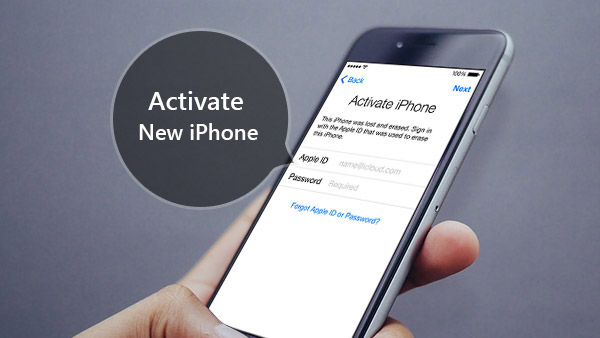
Das neue iPhone wurde im September veröffentlicht und bietet eine Menge neuer Funktionen. Die erste Sache die Sie machen sollten ist es einzurichten und zu aktivieren. Wenn Sie Ihr altes iPhone durch das neue iPhone 7 ersetzen, können Sie es durch das alte iPhone aktivieren und Nachrichten direkt von iPhone zu iPhone übertragen. In diesem Artikel zeigen wir Ihnen 3 verschiedene Möglichkeiten Ihr neues iPhone 7 mit Leichtigkeit zu aktivieren.
• Teil 1: Aktivieren Sie Ihr neues iPhone über Wi-Fi
• Teil 2: Richten Sie Ihr neues iPhone über iTunes ein
• Teil 3: Aktivieren Sie Ihr iPhone ohne Sim Karte oder Wi-Fi
• Teil 4: Fehler beim Aktivieren des iPhones beheben
Teil 1: Aktivieren Sie Ihr neues iPhone über Wi-Fi
Ihr neues iPhone mit Wi-Fi zu aktivieren ist eine der meistbenutzen Methoden. Sie können Ihre Sim Karte in das iPhone 7 einlegen und Ihr iPhone mit den folgenden Schritten aktivieren.
Anleitung für die Aktivierung Ihres iPhones
Ob Sie zum ersten Mal ein iPhone benutzen oder nur rein altes iPhone ersetzen brauchen Sie die folgenden Schritte zur Aktivierung Ihres iPhones.
Schalten Sie Ihr neues iPhone ein
Schalten Sie Ihr neues iPhone 7/7 Plus ein, indem Sie den Power Button gedrückt halten. Sobald das Display aufleuchtet sehen Sie das Hallo Display in mehreren Sprachen. Wischen Sie nach rechts um fortzufahren.
Wählen Sie Sprache und Region aus
Wählen Sie die gewünschte Sprache aus und wählen Ihr Land/Ihre Region. Wählen Sie den Ort aus, an dem Sie Ihr iPhone benutzen werden und drücken weiter, um fortzufahren.
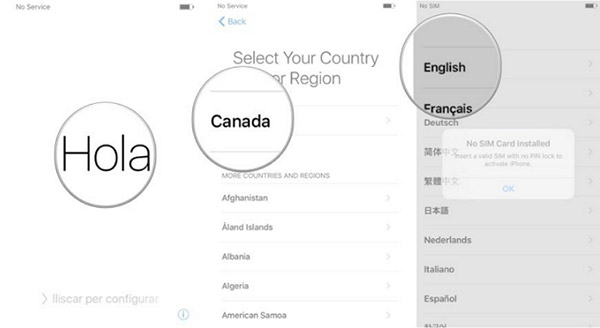
Aktivieren Sie den Ortungsdienst und Sicherheitsfunktionen
Anschließend müssen Sie sich mit einem Wi-Fi Netzwerk verbinden und den Ortungsdienst aktivieren. Wenn Sie sich in einem Umfeld ohne Wi-Fi befinden scrollen Sie nach unten, um Ihr iPhone ohne Wi-Fi zu aktivieren.
Wählen Sie ein Wi-Fi Netzwerk aus
Verbinden Sie Ihr iPhone mit einem Wi-fi Netzwerk und geben Sie das Passwort ein. Wählen Sie Fortfahren.
Aktivieren Sie den Ortungsdienst
Aktivieren oder deaktivieren Sie den Ortungsdienst. Der Ortungsdienst arbeitet mit GPS und Sie können ihn als Navigation beim Fahren, zum Finden von Restaurants oder anderen Dingen benutzen.
Aktivieren Sie Sicherheitsfunktionen
Sie können einen Passcode und eine Touch ID einrichten. Dies können Sie entweder jetzt erledigen oder zu einem späteren Zeitpunkt.
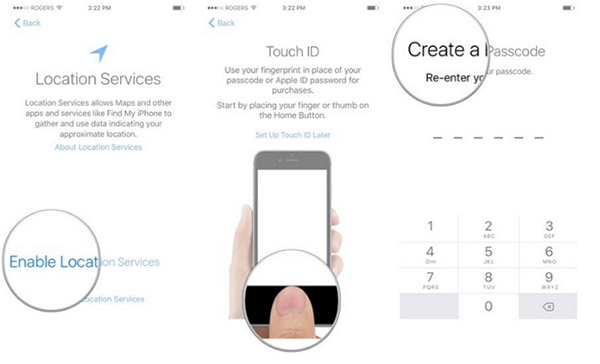
Synchronisieren Sie Daten mit ihrem neuen iPhone
Sie haben Ihr iPhone jetzt aktiviert. Sie müssen jetzt nur noch Apps, Fotos, Videos und andere Dateien einrichten. Wählen Sie einfach die gewünschte Methode aus, um Ihr iPhone einzurichten, nachdem Sie es aktiviert haben.
iPhone Einrichtungsoptionen
Wenn Sie den App und Daten Screen erreichen haben Sie vier Optionen: Wiederherstellen vom iCloud Backup, Wiederherstellen vom iTunes Backup, Als neues iPhone einrichten oder Daten vom Android übertragen. Wählen Sie die für Sie passendste Methode aus.
Geben Sie Ihre Apple ID ein
Sie werden jetzt dazu aufgefordert sich mit Ihrer Apple ID anzumelden oder eine neue zu erstellen. Wenn Sie keine Apple ID haben drücken sie einfach den Button, um eine neue zu erstellen. Anschließend können Sie Apps von iCloud oder iTunes auf Ihr neues iPhone übertragen.
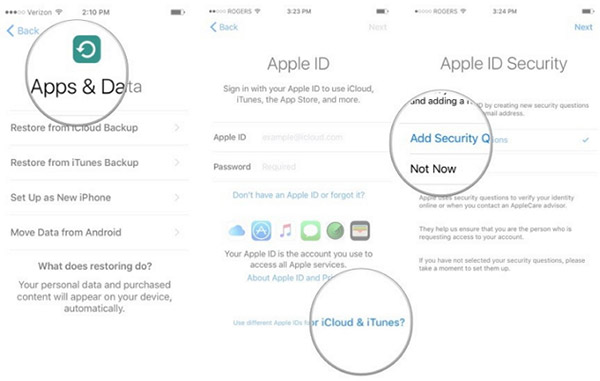
Ihr neues iPhone einrichten
Jetzt können Sie Apples allgemeinen Geschäftsbedingungen zustimmen und den Anweisungen des wizards folgen, um Apple Pay, Siri und andere Services zu aktivieren.
Mit den oberen Schritten haben Sie Ihr iPhone aktiviert und können es benutzen. Mit dieser detaillierten Anleitung haben Sie Ihr iPhone mit Wi-Fi aktiviert. Falls Sie noch Fragen haben lassen Sie es uns gerne in den Kommentaren wissen.
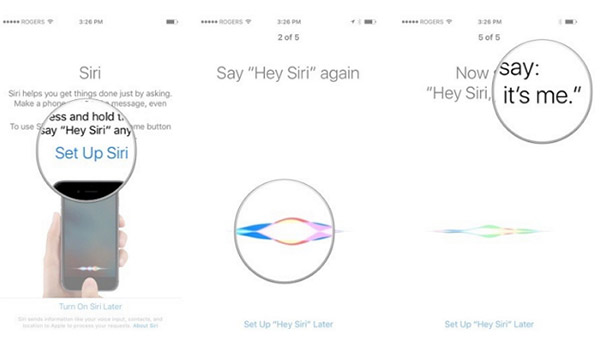
Teil 2: Richten Sie Ihr neues iPhone 7/7 Plus über iTunes ein
Wenn Sie kein wi-Fi benutzen können, können Sie einfach einen Computer benutzen und Ihr iPhone mit iTunes aktivieren. Es ist bei weitem die einfachste und unkomplizierteste Methode Ihr neues iPhone einzurichten.
1.Laden Sie die neueste Version von iTunes herunter, falls Sie die Lösung noch nicht haben. Öffnen Sie iTunes dann auf Ihrem Computer.
2. Verbinden Sie Ihr iPhone mit dem Computer und stellen sicher, dass iTunes es erkennen kann. Falls iTunes Ihr iPhone nicht erkennt können Sie dieses Problem mit dem Link lösen.
3. Sie erhalten nun von iTunes weitere Informationen zum aktivieren Ihres iPhones. Folgen Sie einfach den angezeigten Schritten, um Ihr iPhone einzurichten.
Falls es Probleme mit der SIM Karte gibt, sollten Sie prüfen, ob die SIM Karte kaput oder gesperrt ist. Sobald Sie aktiviert ist können Sie das iPhone ohne Probleme benutzen.
Teil 3: Aktivieren Sie Ihr iPhone ohne SIM Karte oder Wi-Fi
Eine andere Methode Ihr iPhone ohne Wi-Fi oder Sim Karte zu aktivieren ist die Notruf-Funktion. Hier finden Sie detaillierten Vorgang wie Sie Ihr iPhone mit dieser Funktion einrichten.

• Schalten Sie Ihr iPhone ein
• Drücken Sie auf Notanruf um einen 112 oder 911 Anruf zu machen
• Drücken Sie sofort den Power Button
• Drücken Sie auf Abbrechen im pop-up Fenster, um den Anruf zu stoppen
• Ihr iPhone sollte jetzt aktiviert sein
Es wird nicht tatsächlich eine Notrufzentrale angerufen, aber es ist eine effiziente Methode, um Ihr iPhone ohne WLAN und SIM Karte zu aktivieren.
Teil 4: Fehler beim Aktivieren des iPhones beheben
Nachdem Sie Ihr neues iPhone aktiviert haben bekommen Sie möglicherweise Error Nachrichten vom iPhone oder iTunes, wie iPhone Error 1009, iPhone Error 4013. Was sollten Sie tun, um dieses Problem zu beheben? Tipard iPhone Data Recovery ist die beste Lösung. Tipard iPhone Data Recovery ist eine kostenlose Lösung, die Ihnen dabei hilft gelöschte oder verlorene Daten von iTunes und iPhone Backup Dateien wiederherzustellen.

